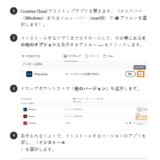スマホ本体が安かったのでOCNモバイルONEにMNPで乗り換えましたが、手続きが煩雑だったのでやり方を解説して備忘録にしておきます。
MNPで開通手続き
最初にネットで開通手続きをしますが、一つややこしいポイントがあるので注意です。
ネットでの開通手続き
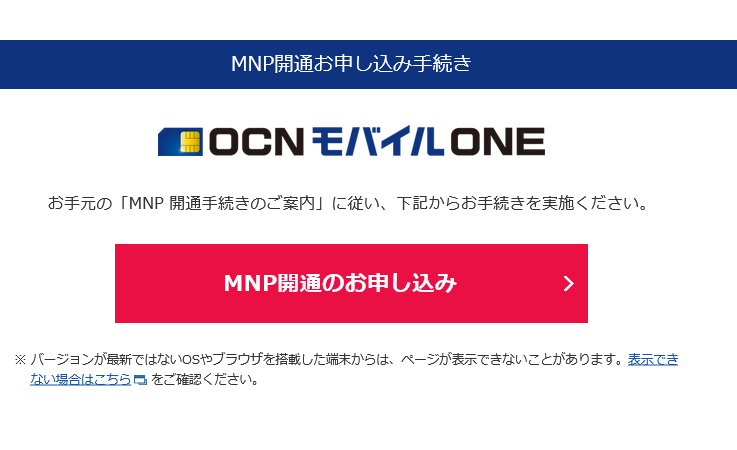
開通手続きのURLは https://s.ocn.jp/mnp1 になります。
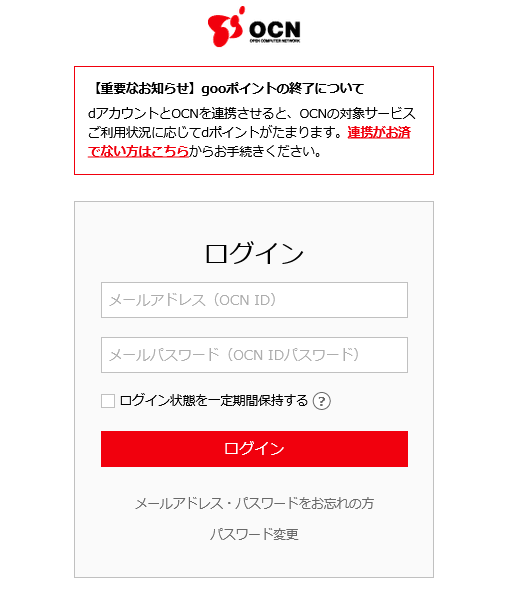
手続きを押すとこの画面になります。
ここでの注意点は、メールアドレスはOCNモバイルを申し込んだ時のアドレスではなく、申し込んだ時に送ってきたPDFに記載されているアドレスとパスワードになります。
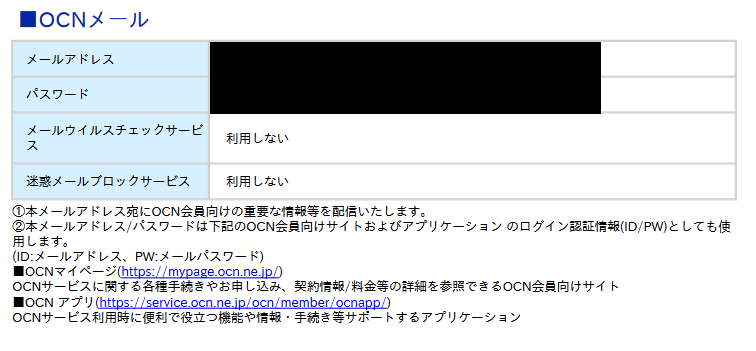
PDFには他にもアドレスが記載されていますが、OCNメールの項目に書いてあるアドレスとパスワードがあなた専用の開通手続きに必要な情報になるので注意して下さい。
ここで正しい情報を入力すると、こんな画面になるので後は申し込むだけです。
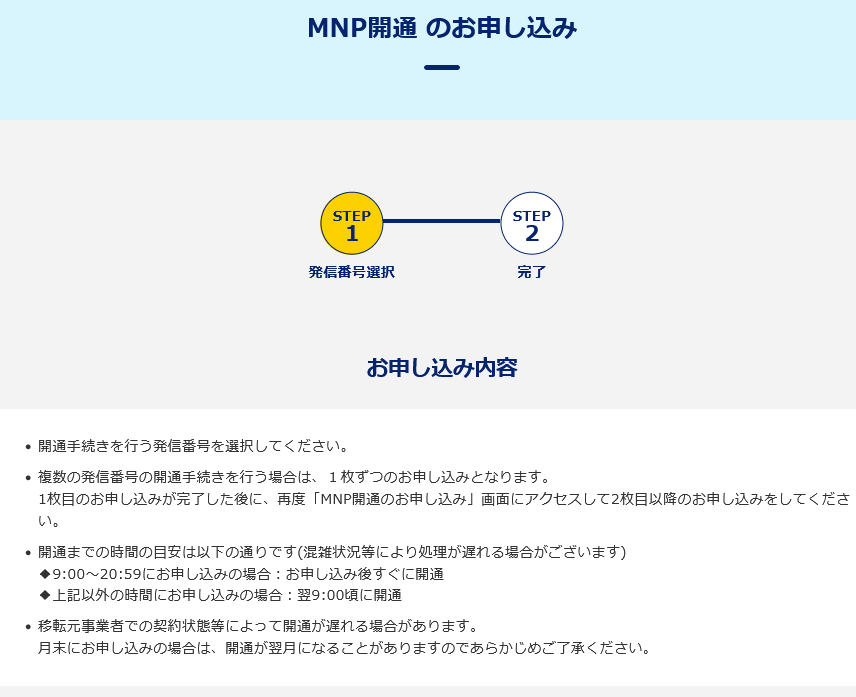
手続きが完了した場合は、MNPで契約していた会社から「解約完了、MNP移行完了」といった連絡が来るはずです。
スマホ本体での手続き
公式だと専用アプリをインストールする指示がありますが、これは無視して構いません。
設定→モバイルネットワークでSIMカードを選択して、アクセスポイント名もしくはAPN設定をしていきます。
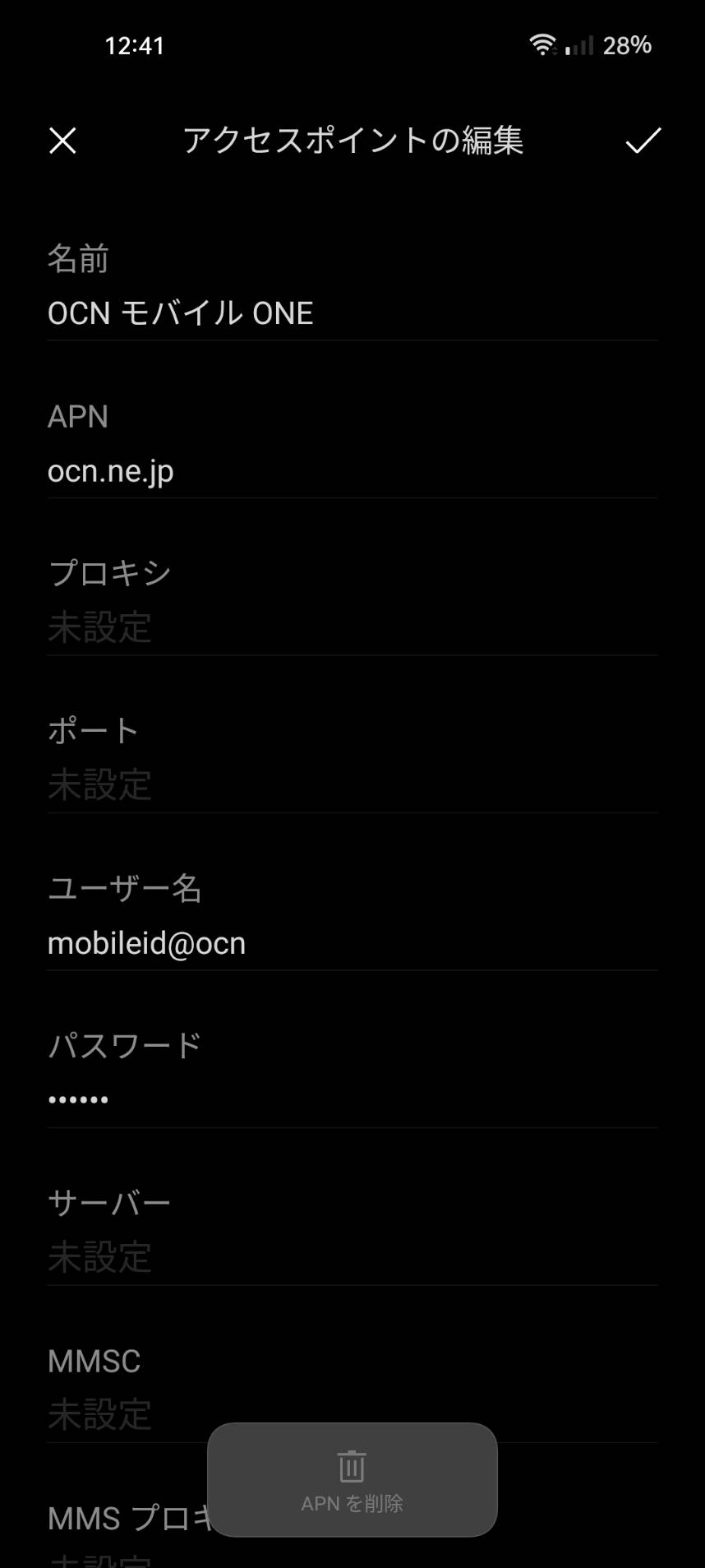
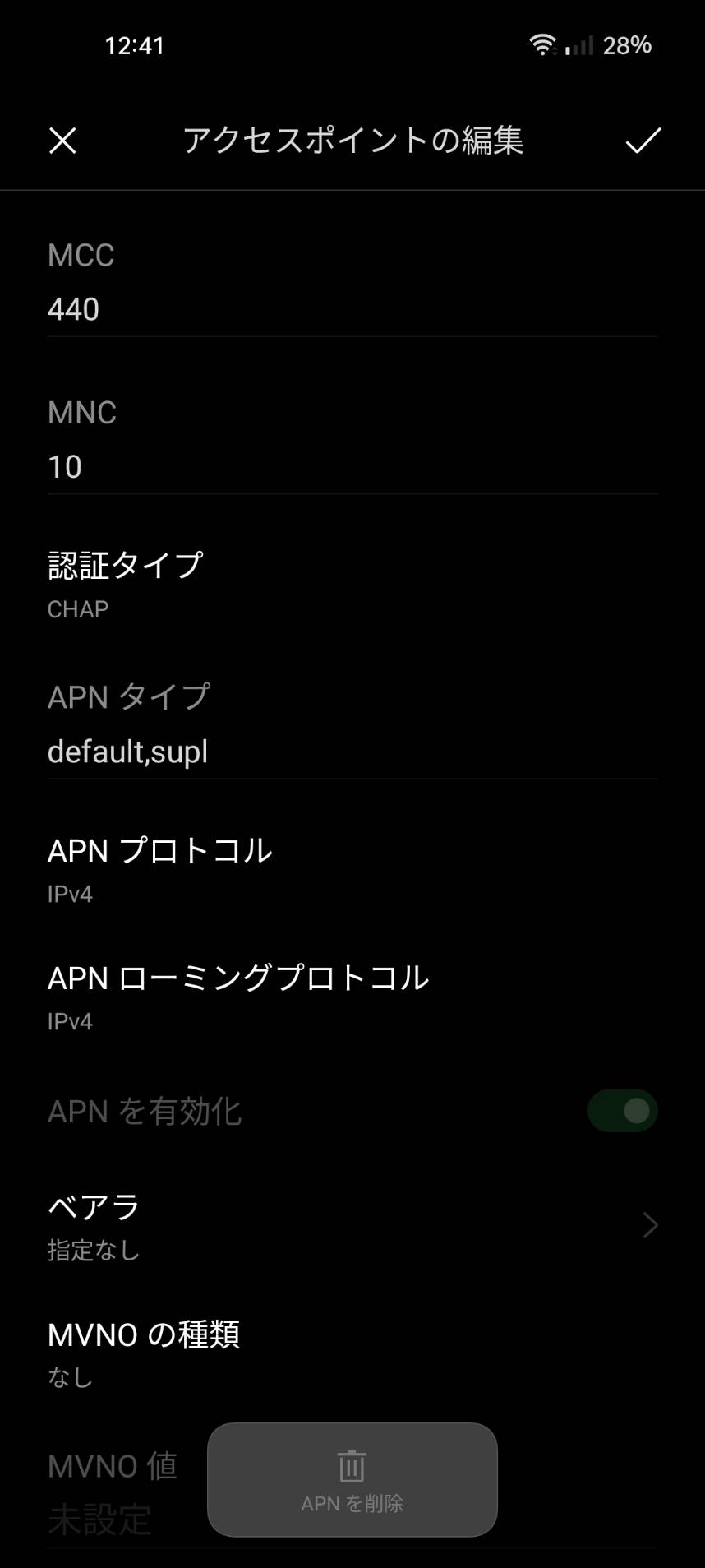
これはOPPO Reno7を使っている場合で、Androidなら同じです。
APN ocn.ne.jp
ユーザー名 mobileid@ocn
パスワード mobile
MCC 440
MNC 10
認証タイプ CHAP
APNプロトコル IPv4
あとは何も選択しなくて大丈夫です。
これで端末を再起動すればモバイルネットワークが使えるようになっているはずです。
料金プランを変更する
最安の月550円のプランに変更しました。
OCNのマイページからログインして、契約中のサービス、OCNモバイルONEから変更をします。
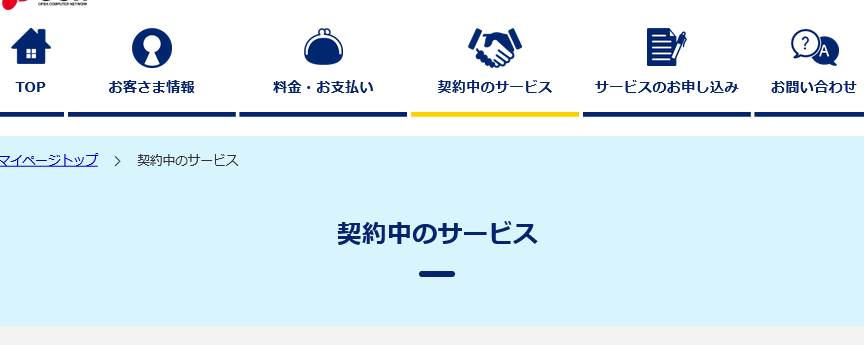
ここを見る
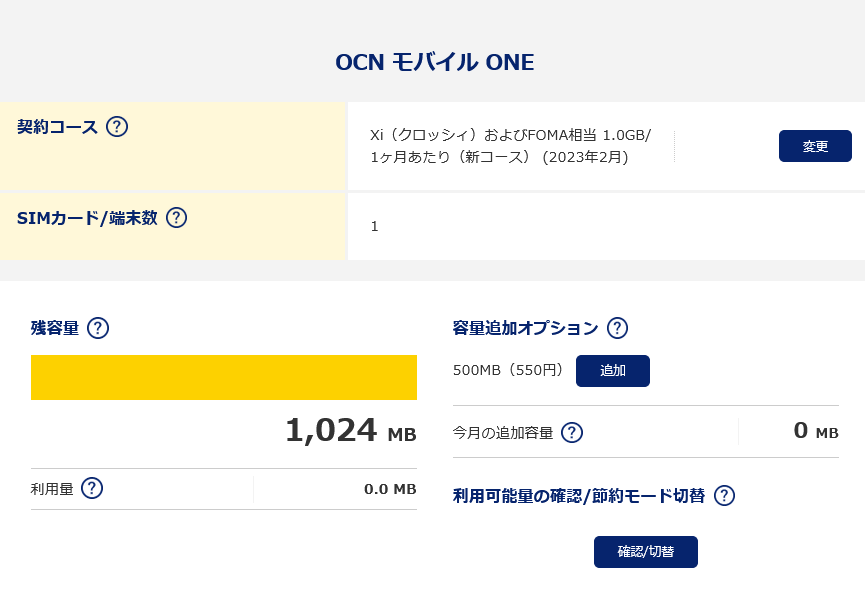
ここの通信容量を1GB から500MBに変更すればOKです。
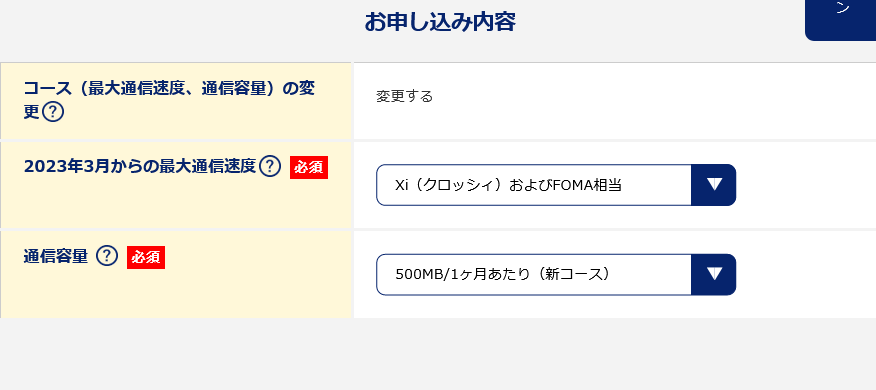
次の画面で申込内容が表示されるので、容量が減っていることを確認すれば手続きは全て完了です。
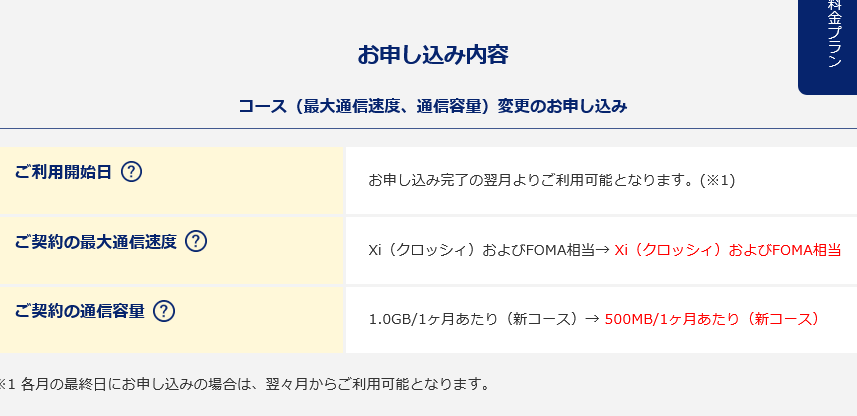
追記 3ヶ月使ってみて
OCNモバイルONEを使ってみて3ヶ月経ちましたが、通信速度も問題ないので満足しています。
povoも契約していますが、毎月トッピングを買う手間がないのと新しいスマホが安く買える点ではOCNモバイルONEに軍配が上がります。
興味があったら下のリンクからチェックしてみて下さい!